你有没有发现,Skype这个老朋友最近变得超级贴心呢?想要发送文件,却不知道怎么设置?别急,今天就来给你来个全方位教学,让你轻松掌握Skype发送文件的设置技巧,让你的聊天更加顺畅!
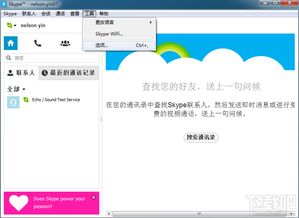
想要文件保存得井井有条,第一步就是要设置好保存位置哦!
1. 打开Skype,点击菜单栏的“工具”,然后选择“选项”。
2. 在选项页面,找到“回话&短信”,再点击“会话设置”。
3. 看到了吗?这里就是你的文件天堂!选择一个你喜欢的文件夹,所有接收到的文件都会自动保存到这里哦!
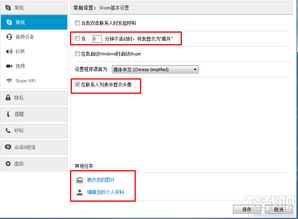
发送文件,其实就像给朋友递上一杯热茶那么简单!
1. 找到你想发送文件的联系人,点击他们的头像,进入聊天窗口。
2. 窗口顶部,有一个小图标,看起来像文件夹,这就是“发送文件”的按钮。
3. 点击它,选择你想要发送的文件,如果是多个文件,记得按住Ctrl键哦!
4. 点击“打开”,文件就飞向你的朋友啦!
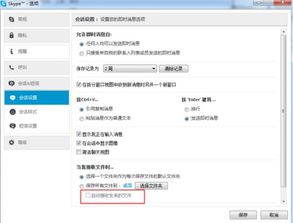
在通话中发送文件,更是手到擒来!
1. 正在进行通话时,点击屏幕下方的“+”号,你会看到“发送文件”的选项。
2. 选择文件,点击“打开”,文件就会在通话中直接发送给对方。
收到文件,怎么下载呢?
1. 在聊天窗口中,你会看到一个下载图标,点击它。
2. 选择保存位置,点击“保存”,文件就下载到你的电脑啦!
1. 自动保存:在“会话设置”中,你可以选择是否每次接收文件都选择保存位置,或者让Skype自动保存到预设的文件夹。
2. 文件类型限制:Skype支持发送和接收各种类型的文件,但请注意,某些文件类型可能受到限制,无法发送。
3. 文件大小限制:虽然Skype没有明确的文件大小限制,但过大的文件可能会影响传输速度。
现在,你已经掌握了Skype发送文件的设置技巧,是不是觉得聊天变得更加轻松愉快了呢?快来试试吧,让你的Skype之旅更加精彩!记得分享给你的朋友们,让他们也一起享受Skype带来的便捷吧!